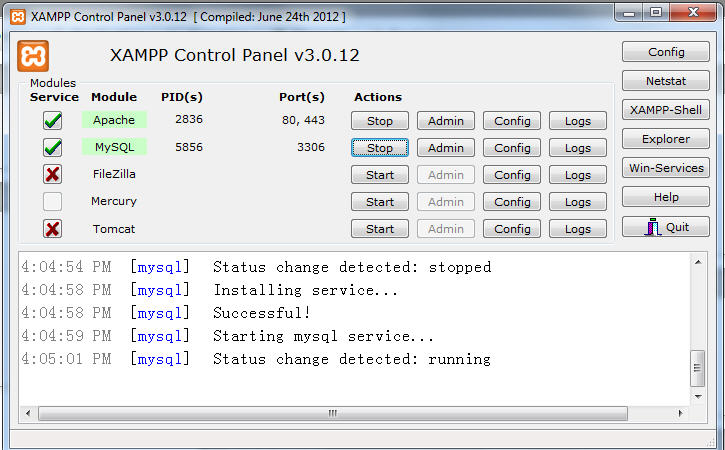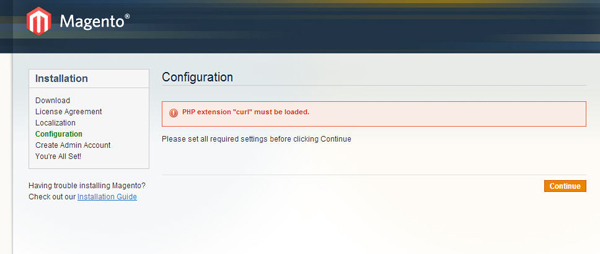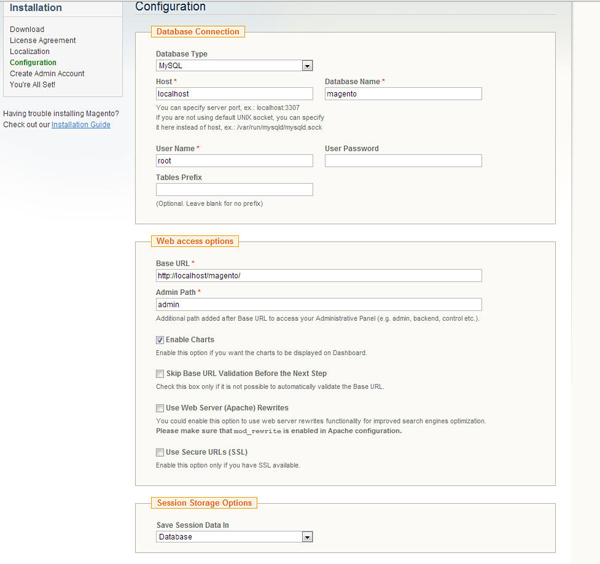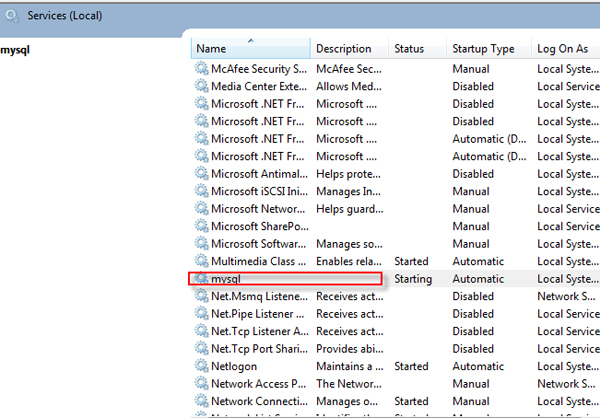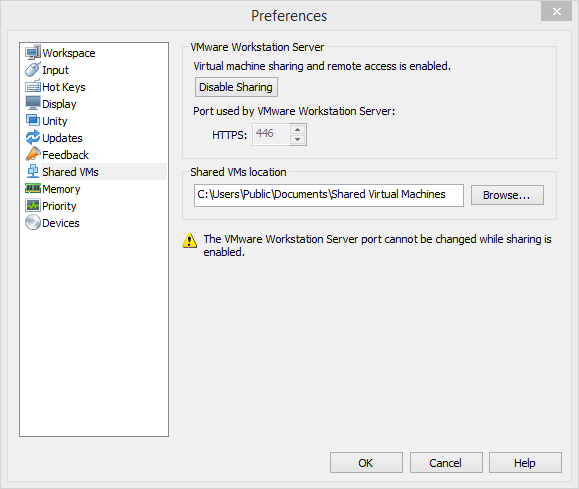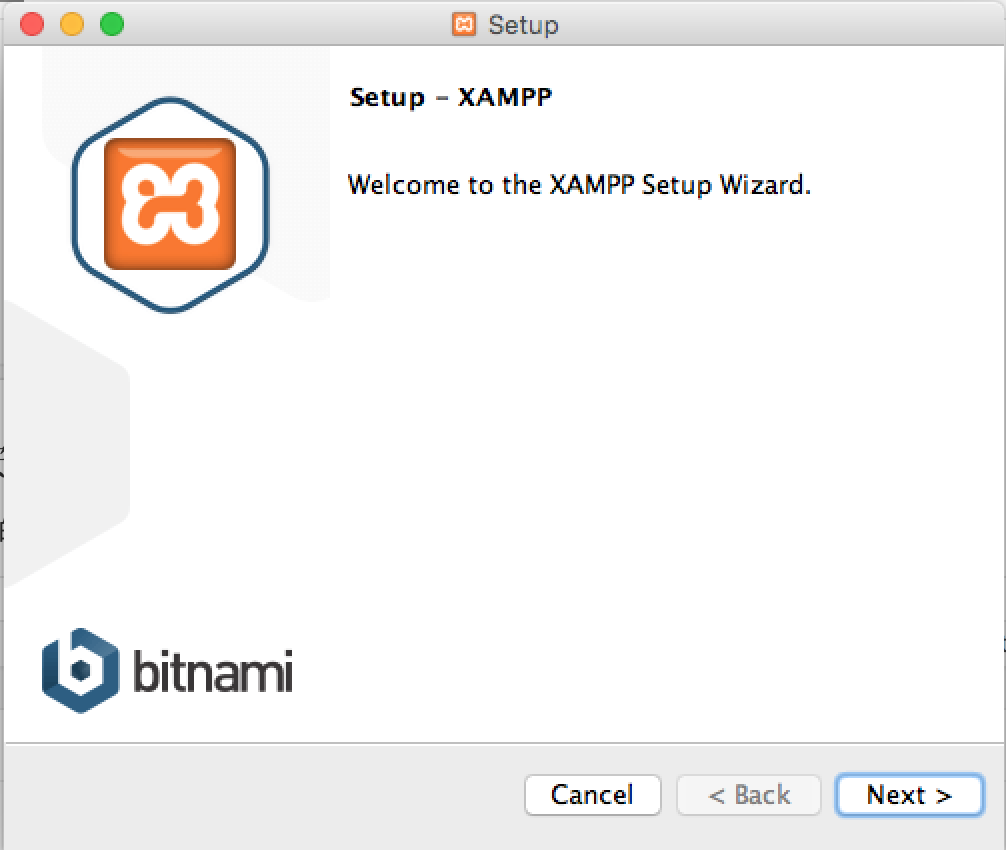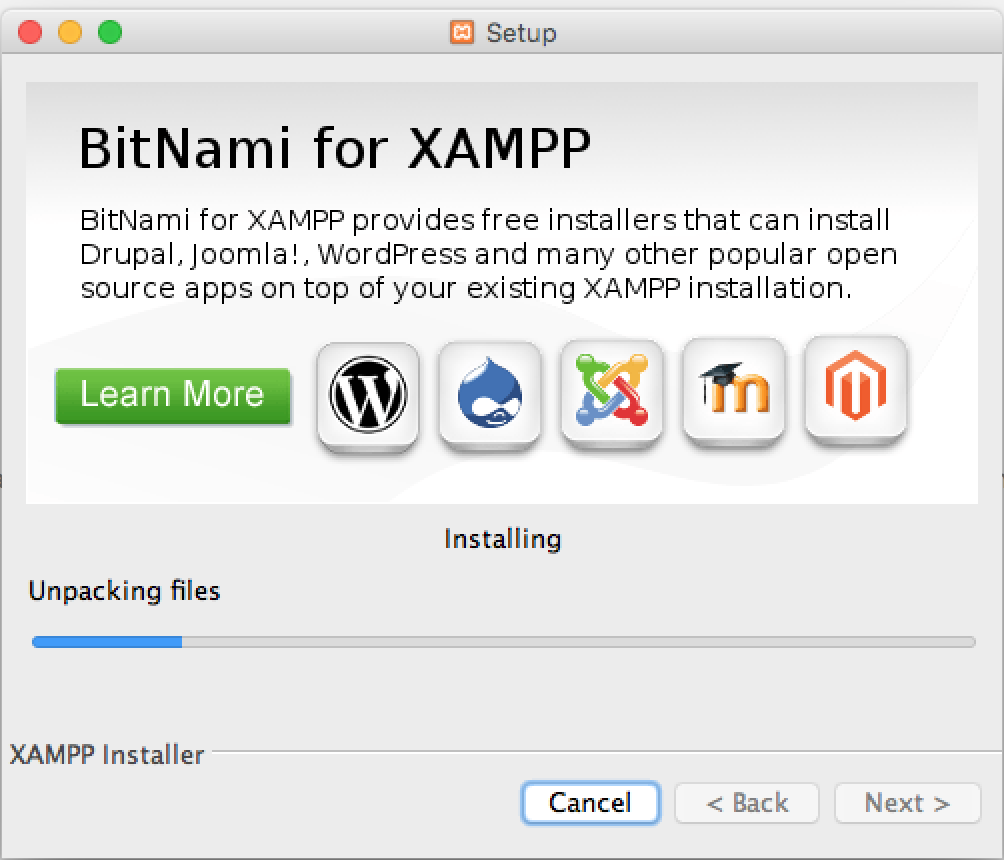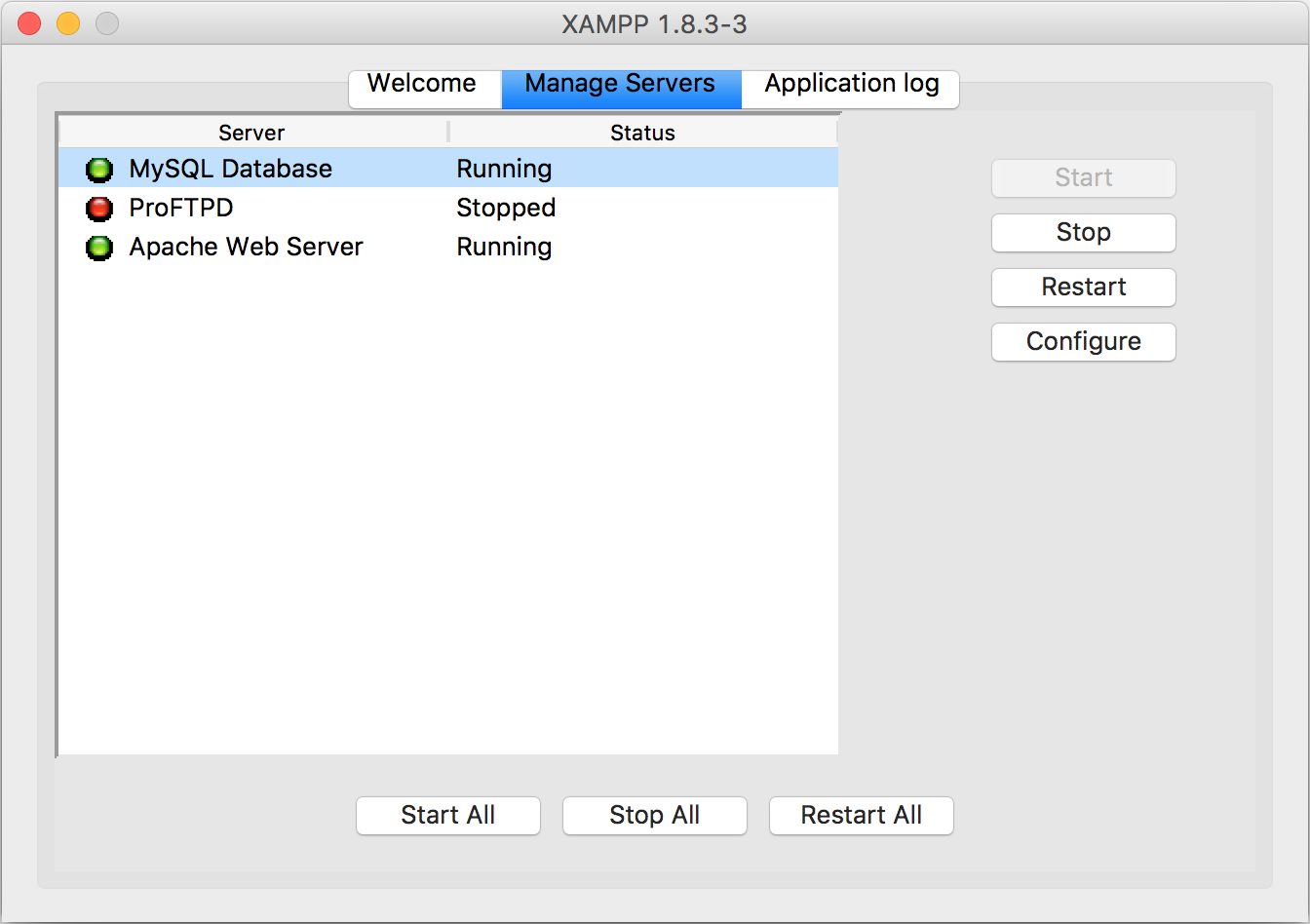现在建立一个网站已经相当容易,像alanhou.org的博客使用的Wordpress,现在也非常流行,让像我这样不太懂程序的人也可以轻松运营一个博客。有的时候您可能想要在购买空间和域名之前先熟悉一下或者先不在线上进行编辑,这时您可以安装本地的服务器环境,如WAMP,MAMP,XAMPP等集成环境(AMP分别指Apache,MySQL,PHP),这些在网上都非常容易下载。而有时您需要的可能不仅仅是博客,而是想要赶一下电子商务的浪潮,现在同样有很多流行的网站系统,这里以Magento为例进行简单的说明。
首先安装xampp本地服务器环境,按照安装流程进行即可,安装完成后您将能看到一个xampp的控制窗口,运行本地服务器环境通常您仅需开启Apache和MySQL这两项服务。
Xampp与Skype冲突
在实际操作中您可能会遇到在上图的控制面板中无法成功开启Apache服务的情况,这时请检查是否同时开启了Skype,而Skype会占用Apache默认使用80端口。您可以选择关闭Skype,或者点击Skype菜单栏的工具>选项>高级>连接,将默认勾选的”将80端口与443端口作为接入连接的备用端口”去除;您还以选择修改httpd.conf文件中的”Listen 80″字段,将默认的80端口修改为其它端口。
安装Magento
下载magento解压缩后放到htdocs文件下,如C:\xampp\htdocs(根据安装路径会略有不同,以下所说C:\都是指安装路径),同意协议直接点下一步,在配置页可能会看到PHP extension “curl” must be loaded的警告,此时在C:\xampp\php下找到php.ini文件,使用ctrl+F搜索curl,将extension=php_curl.dll前面的分号;删除保存即可(此时您需要重启Apache以使修改生效)。
如果还不可以的话,您需要在xamp中找到libeay32.dll, ssleay32.dll, php5ts.dll, php_curl.dll,前3个在php文件夹下,最后1个在该文件夹下的ext文件夹内(本地路径为C:\xampp\php\ext)这些文件,然后把它们都拷贝到C:\Windows\System32目录下,再重启apache即可。
打开http://localhost/phpmyadmin在MySQL版块创建一个数据库命名为Magento(或其它的名称)如果您在安装后修改了数据库的密码等,可打C:\xampp\htdocs\magento\app\etc下的local.xml修改数据库用户名和密码,在CDATA[ ]的框中输入或修改相应的内容即可
<username><![CDATA[root]]></username>
<password><![CDATA[ ]]></password>
后台登陆地址为http://localhost/magento/index.php/admin,如若无法登录:可能是由于浏览器在解析没有.的域名时候有问题,请将http://localhost换成
http://127.0.0.1试试 ,
当然您有可以通过修改host文件(C:\Windows\System32\drivers\etc)的方法实现
Alan测试使用的是下面的地址是,可以正常运行( 如果这些方法都不行的话,这可能是由于magento的cookie的问题,建议您使用非ie内核的浏览器,如firefox)
127.0.0.1 test.localhost.com
修改MySql密码phpmyadmin无法登录
在您修改了MySql之后可能会出现下面的提示:
Error
MySQL said:
Cannot connect: invalid settings.
phpMyAdmin tried to connect to the MySQL server, and the server rejected the connection. You should check the host, username and password in your configuration and make sure that they correspond to the information given by the administrator of the MySQL server.
这是因为您没有在phpmyadmin的相应文件中进行更新密码操作的原因。方法很简单,用记事本打开安装目录下的phpMyAdmin文件夹(如C:\xampp\phpMyAdmin)下的config.inc.php文件,然后找到下面的部分,然后更新密码即可。
$cfg[‘Servers’][$i][‘user’] = ‘root’;
$cfg[‘Servers’][$i][‘password’] =’请在些处更新密码’;
xampp及Linux站点配置相关知识
在日常使用中Apache的默认端口为80,有时会与其它服务的端口号相冲突,这时可通过修改httpd.conf中对于端口号的配置来解决冲突问题:
#Listen 0.0.0.0:80
#Listen [::]:80
Listen 80(此处可修改为8080等端口)
ServerName localhost:80(同样此处可修改为8080等端口)
配置站点根目录可在httpd.conf文件中修改以下两处地址,XAMPP中的默认地址为D:/xampp/htdocs:
DocumentRoot “D:/xampp/htdocs”
<Directory “D:/xampp/htdocs”>
关于站点的配置信息需要在httpd-vhosts.conf文件中进行配置,要使用这些配置需要在httpd.conf中配置该文件的地址,#表示注释,若Include前有#需将其删除:
# Virtual hosts
Include “conf/extra/httpd-vhosts.conf”
httpd-vhosts.conf中的主要配置信息:
<VirtualHost *:80>
ServerAdmin postmaster@dummy-host2.localhost 用于配置管理邮箱
DocumentRoot “D:/xampp/htdocs/dummy-host2.localhost” 用于配置站点路径
ServerName dummy-host2.localhost 用于配置域名
ServerAlias http://www.dummy-host2.localhost 用于配置别名
ErrorLog “logs/dummy-host2.localhost-error.log” 用于配置错误日志存放地址
CustomLog “logs/dummy-host2.localhost-access.log” combined 用于配置自定义日志存放地址
</VirtualHost>
上面的信息通常站点路径和域名较为重要,其它可根据实际需要来进行配置。此外如果在本地为站点配置了一个自定域名,需要在Windows系统盘下的host文件中配置相应的域名来实现该域名的访问。
删除xampp部分文件无法删除
此外在卸载xampp您可能会遇到xampp 文件夹无法完全删除的情况,这通常是由于您将mysql创建为了一项服务。解决方案就是在services里找到mysql, disable该服务。
然后以管理员权限在命令窗口(可以通过在开始菜单中或按Win+R快捷键然后输入cmd)输入sc delete mysql,此时您就可以正常删除xmapp目录下的所有文件了。
顺便说一下在命令窗口修改MySQL数据库root用户密码使用的代码如下:
|
1 2 3 |
UPDATE user SET Password=PASSWORD('*****') WHERE user='root'; |
另外在做迁移时打数据库可以选择phpmyadmin也可以通过命令行,在Windows命令行中cd到MySQL的bin目录,如cd C:\xampp\mysql\bin,然后使用mysqldump命令进行打包
mysqldump -u root -p -–all-databases > allbackupfile.sql
解决Xampp与VMware冲突的问题
在开启了VMware的情况下启动Xampp会出现类似如下这样的443端口已被占用的报错
Port 443 in use by “E:\VMware\vmware-hostd.exe -u “C:\ProgramData\VMware\hostd\config.xml”” with PID 10784!
解决方法是在VMware(管理员权限)的主界面点击Edit>Preferences>Shared VMs,然后点击Disable Sharing修改HTTPS后的端口号(如改为446),再点击Enable Sharing,这样就可以正常启动Xampp服务了。
Mac系统中Xampp的安装
安装方法比较简,双击下载下来的后缀名为dmg的安装文件,然后按提示下一步下一步完成安装即可
安装完成后可以在Lauchpad中找到Xampp并双击其中的程序,在弹出的窗口中点击Manager Servers选项卡,即可以选择开启或关闭Apache、MySQL服务。开启服务后在浏览器中输入http://localhost/xampp和http://localhost/phpmyadmin即可以访问到和Windows界面下同样的Xampp主页面和数据库管理界面。
另一种打开服务的方法是在终端(Terminal)中执行
/Applications/XAMPP/xamppfiles/xampp start
和
/Applications/XAMPP/xamppfiles/xampp stop
来同时开启/关闭Apache和MySQL服务,在执行之前请选输入sudo su切换到root权限,否则会出现如下报错:
You need to be root to perform this action.
sh-3.2# /Applications/XAMPP/xamppfiles/xampp start Starting XAMPP for Mac OS X 1.8.3-3... XAMPP: Starting Apache...ok. XAMPP: Starting MySQL...ok. XAMPP: Starting ProFTPD...ok. sh-3.2# /Applications/XAMPP/xamppfiles/xampp stop Stopping XAMPP for Mac OS X 1.8.3-3... XAMPP: Stopping Apache...ok. XAMPP: Stopping MySQL...ok. XAMPP: Stopping ProFTPD...ok.
Magento或其它站点的文件和Windows类似,则需要放到/Applications/XAMPP/htdocs目录下。
如果想要通过命令行输入mysql -uroot -p连接数据库会提示sh: mysql: command not found,这和Windows中的环境变量的道理是一样的,所以可以通过
1.输入/Applications/XAMPP/bin/mysql -uroot -p来实现在命令行连接MySQL
2.ln -s /applications/xampp/bin/mysql /usr/bin来做一个软链接再执行连接